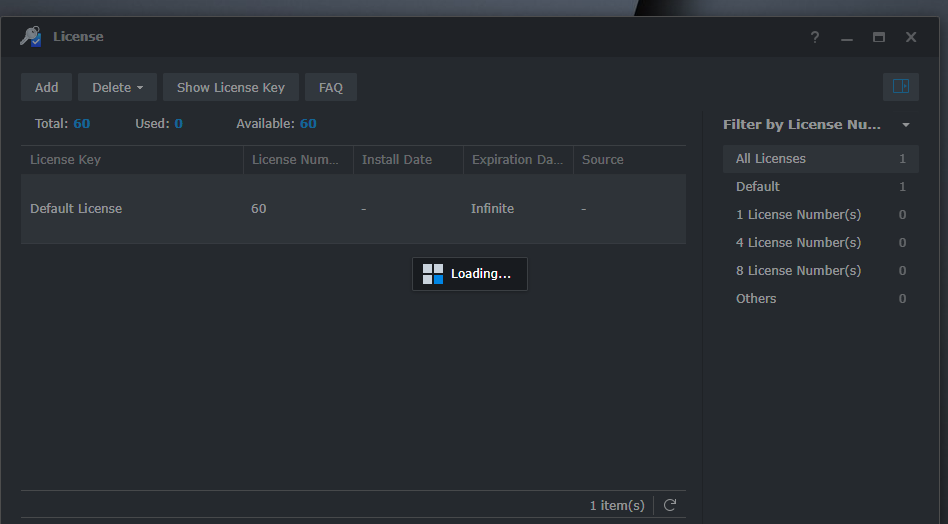
Hướng Dẫn Kích Hoạt Surveillance Station qua Script GitHub
🛠️ Hướng Dẫn Kích Hoạt Surveillance Station qua Script GitHub
Trong bài viết này, bạn sẽ được hướng dẫn cách sử dụng ba phương pháp khác nhau để tải và chạy script kích hoạt Surveillance Station từ GitHub. Mỗi phương pháp phù hợp với một điều kiện mạng khác nhau, bao gồm: mạng thông thường, có chặn GitHub hoặc cần proxy riêng.\
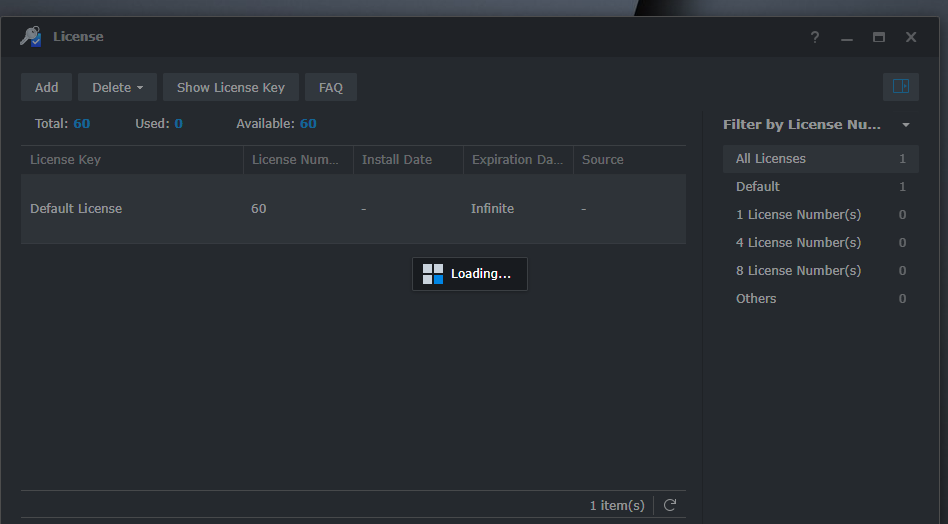
✅ 1. Phương Pháp Thông Thường (Không bị chặn GitHub)
Phương pháp này đơn giản và được sử dụng khi bạn có thể truy cập GitHub trực tiếp:
curl -fsSL https://raw.githubusercontent.com/ohyeah521/Surveillance-Station/main/activated.sh | bashGiải thích:
curl -fsSL: Tải nội dung script từ GitHub.| bash: Gửi nội dung trực tiếp vào shell để thực thi.
📝 Lưu ý: Máy của bạn cần có curl và quyền chạy bash.
🌐 2. Sử Dụng Proxy GitHub (Ví dụ: gh-proxy.com)
Áp dụng khi mạng bạn bị chặn GitHub, dùng proxy để trung gian tải file:
export GPROXY=https://gh-proxy.com/
curl -fsSL ${GPROXY}https://raw.githubusercontent.com/ohyeah521/Surveillance-Station/main/activated.sh | bash
export GPROXY=Giải thích: Bạn có thể thay thế https://gh-proxy.com/ bằng địa chỉ proxy GitHub khác như https://ghproxy.net/.
⚠️ Sau khi chạy xong, hãy đặt lại biến GPROXY= để tránh ảnh hưởng các lệnh khác.
🔐 3. Sử Dụng Proxy Riêng (HTTP/SOCKS5)
Nếu bạn có proxy riêng, bạn có thể sử dụng cách sau:
export CPROXY=http://username:password@192.168.20.1:7890
curl -fsSL -x ${CPROXY:+-x ${CPROXY}} https://raw.githubusercontent.com/ohyeah521/Surveillance-Station/main/activated.sh | bash
export CPROXY=Giải thích:
- Thay thế thông tin
username:password@192.168.20.1:7890bằng địa chỉ proxy thực của bạn. - Hỗ trợ cả HTTP và SOCKS5 nếu hệ thống cho phép.
📌 Mẹo Bổ Sung
- Để xem trước nội dung script trước khi chạy, dùng:
curl -fsSL https://raw.githubusercontent.com/ohyeah521/Surveillance-Station/main/activated.sh -o activated.sh
bash activated.sh- Script có thể yêu cầu quyền
sudo. - Kiểm tra lại kết nối nếu gặp lỗi tải.
🎯 Kết Luận
Việc kích hoạt Surveillance Station qua script GitHub là một giải pháp tiện lợi và nhanh chóng. Hãy chọn phương pháp phù hợp với điều kiện mạng của bạn. Nếu bạn cần hỗ trợ kiểm tra nội dung script hoặc xử lý lỗi cụ thể, hãy để lại bình luận hoặc liên hệ kỹ thuật viên để được hỗ trợ.
📦 Hướng Dẫn Cài Đặt Surveillance Station Ở Chế Độ Offline
Nếu hệ thống của bạn không có kết nối Internet hoặc không thể truy cập GitHub, bạn vẫn có thể kích hoạt Surveillance Station một cách thủ công theo các bước dưới đây:
📝 Bước 1: Tải file ZIP từ GitHub
Truy cập liên kết sau và tải xuống tập tin ZIP:
https://github.com/ohyeah521/Surveillance-Station/archive/refs/heads/main.zip
📁 Bước 2: Giải nén và chuẩn bị thư mục
Sao chép file ZIP vừa tải vào hệ thống DSM (Synology NAS), sau đó mở Terminal hoặc SSH vào thiết bị và thực hiện các lệnh sau:
unzip Surveillance-Station-main.zip
cd Surveillance-Station-main
chmod +x activated.sh
./activated.sh
- unzip: Giải nén file tải về.
- cd: Truy cập vào thư mục chứa script.
- chmod +x: Cấp quyền thực thi cho script.
- ./activated.sh: Chạy script để kích hoạt.
⚠️ Lưu ý khi chạy Offline
- Hãy chắc chắn rằng hệ thống DSM của bạn đã được cài sẵn các công cụ cơ bản như
unzipvàbash. - Nếu script yêu cầu quyền cao, bạn cần thêm
sudotrước các lệnh. - Nên sao lưu hệ thống trước khi thực hiện bất kỳ thay đổi nào.
🔄 Hướng Dẫn Khôi Phục Bản Quyền (Restore License) Cho Surveillance Station
Nếu bạn cần khôi phục lại giấy phép bản quyền cho Surveillance Station, bạn có thể thực hiện theo hướng dẫn dưới đây với hai phương pháp: Online (có kết nối mạng) và Offline (không cần Internet).
🌐 Phương Pháp Online (Có Internet)
✅ 1. Cách Thông Thường (Trực tiếp từ GitHub)
curl -fsSL https://raw.githubusercontent.com/ohyeah521/Surveillance-Station/main/activated.sh | bash -s -- -r🔁 2. Sử Dụng Proxy GitHub (Dành cho mạng bị chặn GitHub)
export GPROXY=https://gh-proxy.com/
curl -fsSL ${GPROXY}https://raw.githubusercontent.com/ohyeah521/Surveillance-Station/main/activated.sh | bash -s -- -r
export GPROXY=Bạn có thể thay đổi gh-proxy.com bằng địa chỉ proxy khác nếu cần.
🌐 3. Sử Dụng Proxy Riêng (HTTP/SOCKS5)
export CPROXY=http://username:password@192.168.20.1:7890
curl -fsSL ${CPROXY:+-x ${CPROXY}} https://raw.githubusercontent.com/ohyeah521/Surveillance-Station/main/activated.sh | bash -s -- -r
export CPROXY=Thay thông tin proxy bằng địa chỉ thật của bạn (có thể là proxy nội bộ hoặc SOCKS5).
📁 Phương Pháp Offline (Không cần mạng)
🗂️ 1. Tải xuống mã nguồn từ GitHub:
https://github.com/ohyeah521/Surveillance-Station/archive/refs/heads/main.zip
🔧 2. Thực hiện trên hệ thống DSM:
unzip Surveillance-Station-main.zip
cd Surveillance-Station-main
chmod +x activated.sh
./activated.sh -r-r: Tham số dùng để khôi phục lại bản quyền thay vì kích hoạt mới.- Đảm bảo bạn đã cài
unzipvà có quyền thực thibash.
⚠️ Lưu Ý Quan Trọng
- Luôn sao lưu hệ thống trước khi thực hiện bất kỳ script nào.
- Script có thể yêu cầu quyền
sudo. - Việc sử dụng script này cần tuân thủ pháp luật và điều khoản từ nhà cung cấp phần mềm.
✅ Kết Luận
Khôi phục bản quyền Surveillance Station có thể được thực hiện dễ dàng cả khi online hoặc offline. Hãy chọn phương án phù hợp với môi trường mạng của bạn, và đừng quên tuân thủ quy định pháp lý khi sử dụng script.
✅ Kết luận
Chỉ với vài bước đơn giản, bạn có thể kích hoạt Surveillance Station ngay cả khi không có kết nối Internet. Nếu cần thêm hỗ trợ về lỗi khi chạy hoặc các tình huống đặc biệt khác, hãy để lại bình luận bên dưới hoặc liên hệ với quản trị viên hệ thống của bạn.
📄 Tuyên bố miễn trừ trách nhiệm
Nghiên cứu này nhằm phục vụ cho mục đích trao đổi học thuật và kỹ thuật, nhằm tìm hiểu các phương pháp vượt qua giới hạn đăng ký của phần mềm thương mại.
🔒 Tuyên bố đặc biệt:
- Nghiên cứu này chỉ dành cho mục đích học thuật và nghiên cứu kỹ thuật,
không được sử dụng cho bất kỳ mục đích vi phạm pháp luật hoặc không chính đáng nào,
bao gồm nhưng không giới hạn ở mục đích thương mại, hành vi xâm phạm quyền sở hữu trí tuệ, hoặc hành vi phá hoại. - Việc công bố kết quả nghiên cứu không mang tính khuyến khích hoặc cổ vũ việc áp dụng các phương pháp vượt qua giới hạn đăng ký,
và tác giả không chịu bất kỳ trách nhiệm pháp lý nào phát sinh từ việc sử dụng các phương pháp đó. - Người sử dụng phải tự chịu trách nhiệm đảm bảo rằng mình đã được nhà cung cấp phần mềm cấp phép hợp pháp trước khi thực hiện bất kỳ thao tác liên quan nào,
đồng thời tuân thủ đầy đủ các quy định pháp luật hiện hành. - Bản tuyên bố miễn trừ trách nhiệm này không áp dụng đối với các hành vi vi phạm pháp luật,
và tác giả sẽ không chịu trách nhiệm về bất kỳ hậu quả pháp lý, tổn thất tài chính hoặc hậu quả tiêu cực nào khác do việc sử dụng kết quả nghiên cứu này gây ra. - Người sử dụng cần tự giác chấp hành pháp luật và chịu trách nhiệm hoàn toàn về hành vi của mình khi sử dụng kết quả nghiên cứu.


